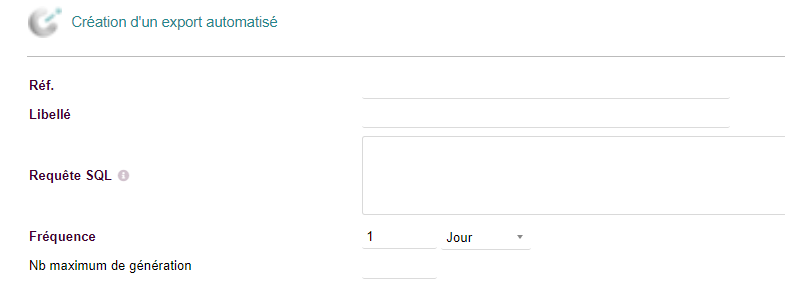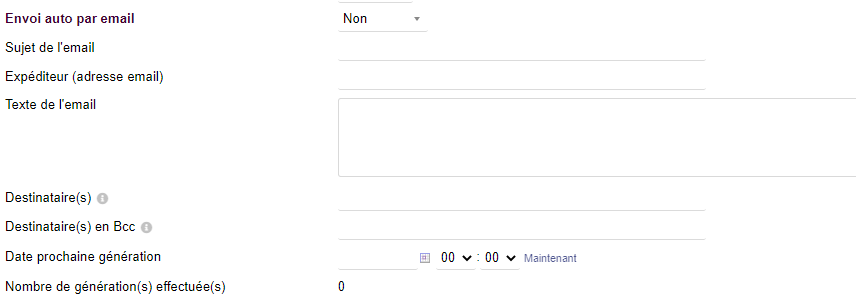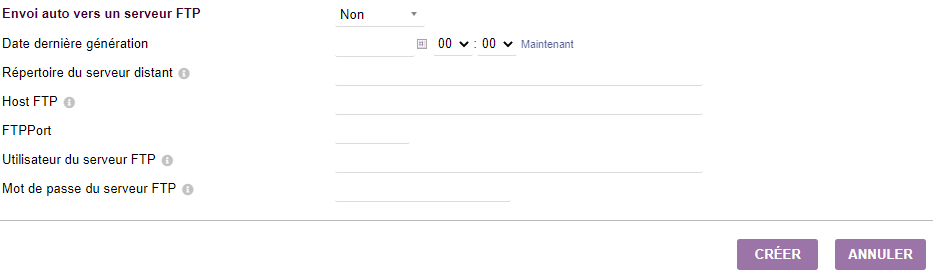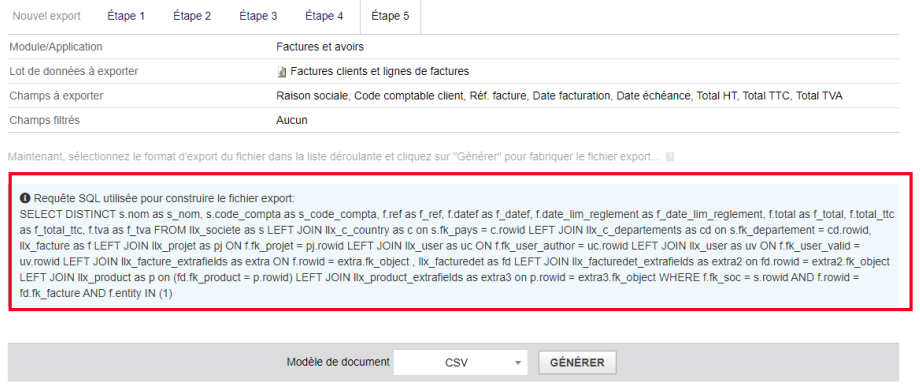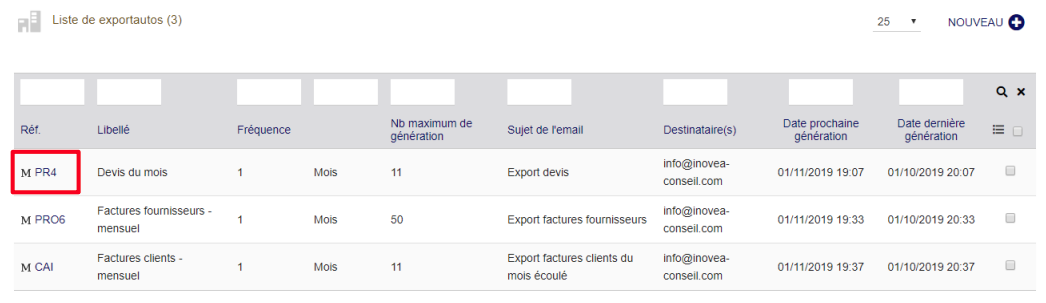Le module Dolibarr permet de définir le modèle d’exports automatisés, de définir la périodicité et la façon de l’envoyer : par email (avec précision du destinataire) ou par FTP. Il se base sur la fonction d’export, native de Dolibarr.
Le module crée des exports automatisés paramétrés, selon la périodicité enregistrée, et envoie cet export par FTP selon les données précisées ou par email aux destinataires spécifiés, selon le modèle d’email enregistré.
Le module permet de gérer la fréquence d’envoi des exports et donc d’utiliser la même requête chaque mois, chaque jour, ….
Exemple, pour une périodicité mensuelle, tout envoi au mois de mars, prendra les données du mois écoulé, à savoir février. Pour une périodicité journalière, les données seront celles du dernier jour écoulé (soit la veille), pour une périodicité hebdomadaire, les données de la dernière semaine écoulée, ….
Le module export de Dolibarr doit être activé.
– Si vous souhaitez utiliser les fonctions automatiques, le module « Travaux planifiés » de Dolibarr doit être activé (Rendez-vous dans Menu Configuration > Modules). Les différents paramétrages afférents doivent être opérationnels (Tâche cron sur le serveur).
Tâche cron créée par le module : autoexport
– L’envoi d’emails doit être configuré dans votre Dolibarr (pour l’option d’envoi par email)
– Ce module nécessite la saisie de requête SQL. Vous pourrez utiliser celles présentes dans Dolibarr mais quelques connaissances SQL sont recommandées.
Pour créer un export, vous devrez vous rendre en administration du module. Pour cela, vous devrez vous rendre dans la configuration du module (Menu Configuration > Modules > Exports automatisés > utiliser le pictogramme)
Choisissez le bouton « Nouveau » sur la page de listing affichée.
Vous devrez ensuite indiquer les différents éléments nécessaires pour la création de votre nouvel export automatisé.
Ref
Indiquez ici la référence souhaitée pour votre export automatisé.
Libellé
Indiquez ici le nom de votre export automatisé.
Requête SQL
Indiquez ici la requête SQL de l’export souhaité. Plus d’indications plus loin dans la documentation.
Fréquence
Choisissez la fréquence de génération et d’envoi de l’export en indiquant un chiffre et en choisissant la périodicité dans la liste déroulante (exemple : 1 mois)
Nb max de génération
Indiquez ici le nombre de fois où vous souhaitez générer et envoyer l’export automatiquement.
Envoi auto par email
Indiquez oui pour que l’export soit automatiquement envoyé par email
Sujet de l’email
Indiquez ici l’objet souhaite pour l’email
Expéditeur (adresse email)
Indiquez ici l’adresse email à utiliser pour envoyer les exports générés. Attention : cette adresse email doit être enregistrée et configurée dans Dolibarr.
Texte de l’email
Indiquez ici le contenu du mail souhaité.
Destinataire(s)
Saisissez ici les adresses emails des destinataires souhaités de l’email qui sera envoyé automatiquement. Vous devrez séparer les différentes adresses email avec une virgule.
Destinataire(s) en Bcc
Saisissez ici les adresses emails des destinataires souhaités de l’email qui sera envoyé automatiquement. Ces destinataires seront en copie cachée. Vous devrez séparer les différentes adresses email avec une virgule.
Date prochaine génération
Indiquez la date à laquelle vous souhaitez que le premier export soit envoyé par email. Le module gèrera ensuite les futurs envois selon la périodicité renseignée.
Envoi auto vers un serveur FTP
Indiquez oui pour que l’export soit automatiquement envoyé par FTP.
Date dernière génération
Vous verrez ici la dernière fois que l’export a été généré (en mode modification)
Répertoire du serveur distant
Indiquez ici le chemin vers le dossier de destination
Host FTP
Indiquez le nom de l’hôte du serveur de destination
Port FTP
Indiquez le port FTP du serveur de destination
Utilisateur du serveur FTP
Indiquez le nom de l’utilisateur du serveur de destination (login compte utilisateur)
Mot de passe du serveur FTP
Indiquez le mot de passe du compte utilisateur du serveur de destination (mot de passe compte utilisateur)
Créer une requête SQL
Vous devez indiquer la requête de votre choix dans le champ dédié.
Vous pouvez utiliser les requêtes disponibles dans le module export de Dolibarr, à la fin de la création d’un export. Cela peut vous aider si vous n’avez pas les connaissances SQL nécessaires.
Pour cela, il vous suffit de créer l’export souhaité via le module dédié de Dolibarr et de copier/coller la requête SQL générée, accessible lors de l’étape 5.
Attention : par sécurité, seules des requêtes en sélection (SELECT) sont autorisées
Gestion dates exports dans la requête
Le module permet de gérer la fréquence d’envoi des exports et donc d’utiliser la même requête chaque mois, chaque jour, ….
Exemple, pour une périodicité mensuelle, tout envoi au mois de mars, prendra les données du mois écoulé, à savoir février. Pour une périodicité journalière, les données seront celles du dernier jour écoulé (soit la veille), pour une périodicité hebdomadaire, les données de la dernière semaine écoulée, ….
Les données de la requête SQL concernant la date de début et la date de fin sont des variables de substitution.
Vous devrez donc ajouter à la fin de votre requête, dans le WHERE les éléments suivants :
AND XXX> ‘_date_debut_export_’ and XXX < ‘_date_fin_export_’
XXX étant ici la date à prendre en compte (date de création facture, date de validation devis, …)
Consulter, modifier, cloner, supprimer un export
Pour voir le détail d’un export, le modifier, le cloner et/ou le supprimer, vous devrez vous rendre sur sa fiche. Pour cela, cliquez sur sa référence, dans la liste des exports. Vous pourrez ensuite utiliser les boutons dédiés en bas de la fiche (modifier, cloner, supprimer).
Aucun droit utilisateur particulier. Le paramétrage de ce module se fait en admin, donc par définition, seuls les utilisateurs disposant de ce rôle pourront y accéder.
Nous vous proposons d’autres modules Dolibarr pour vous permettre de gagner du temps et d’optimiser l’utilisation quotidienne de votre logiciel de gestion d’entreprise.
Nous vous proposons aussi de l’accompagnement et différentes formations autour de Dolibarr (débuter avec Dolibarr, maîtriser Dolibarr, développer sur Dolibarr, la comptabilité sur Dolibarr…). Pour mieux maîtriser les fonctionnalités de Dolibarr, vous pouvez trouver nos formations adaptées et sur mesure, directement sur notre site www.ma-formation-dolibarr.com (Organisme certifié Qualiopi par l’AFNOR – catégorie actions de formation).